GShade → ReShade移行の情報まとめ
2/24 09:30時点
update
7.とりあえず戻ってきたよGShadeの欄 を記載
0.移行の前に確認事項
1.グラフィックカードのドライバは最新ですか?
最新にしておいたほうがいいよ(これはShade系関係なくの話しです)
ただ、たまにゲームによってはバージョンの相性問題が発生する。
パソコン工房様の記事はダウングレード方法も載っているのでブクマ推奨
2.Direct Xのバージョンも確認しておこう
適切にWindows Update をしていたら、自分のお使いのパソコンに最適のバージョンが入っているはず!
3.いざって時はReShadeをアンインストールしたらいいよ
ReShadeいれたらFF14が起動しなくなった!というトラブル複数件聞いております。
大体はこれで解決した
トラブル事例のブログ記事からの引用
Reshadeのインストールフォルダを開く
C:\Program Files (x86)\SquareEnix\FINAL FANTASY XIV - A Realm Reborn\game
「dxgi.dll」をバックアップ(コピー等)
「dxgi.dll」を「d3d11.dll」にリネーム
FF14が起動するか確認
これで起動した&ReShadeも入っていた&使えたという事例もあります。
それでもおかしいという場合はいったんReShadeをアンインストールしましょう。
Reshadeをアンインストールしたい場合は、ダウンロードしたReShade_Setup_5.6.0_Addon.exe を再度起動します。 次の画面で、『Uninstall』にチェックを入れ『Next』をクリックすればアンインストール完了です。
あと、インストールするexeのダウンロードを間違えている方がいるかもしれない予感。
ダウンロードしたexe の名前は「ReShade_Setup_5.6.0_Addon.exe」ってなっていますか?
Addon がついていないほうをインストールされていたら、それは失敗です。
一応、ReShade_Setup_5.6.0_Addon.exe ダウンロードの直リンクも貼っておく
http://static.reshade.me/downloads/ReShade_Setup_5.6.0_Addon.exe
1.移行ガイド(各導入の方法はしっかり読む)
↑パソコン関係が得意な方は一番上のnote だけでいいし、苦手な方は下のブログもあわせて読んでください。
またGShadeをすでに消してしまったという方にはこちらのファイルダウンロードしてください。自分のGoogleドライブです。
https://drive.google.com/drive/folders/10KljYHwP9k1NyFP4-aCt4Xs-iTDqOnwU
なお、移行作業の前に、フォルダの設定で拡張子をOn にする、隠しファイルを見られるようにする をしておくと、作業はスムーズです。
やり方は下記URLを参照。
https://www.securebrain.co.jp/support/phishwall/2015/11/14154815.html
2.移行後のトラブル例
3.移行後に設定は必要
ReSahdeの初期起動は、SHIFT + F2キーではなくて Home キーになっております。
まずは Home キーでReShadeを立ち上げてください。
その上で設定をGShadeと同じようにしてください。
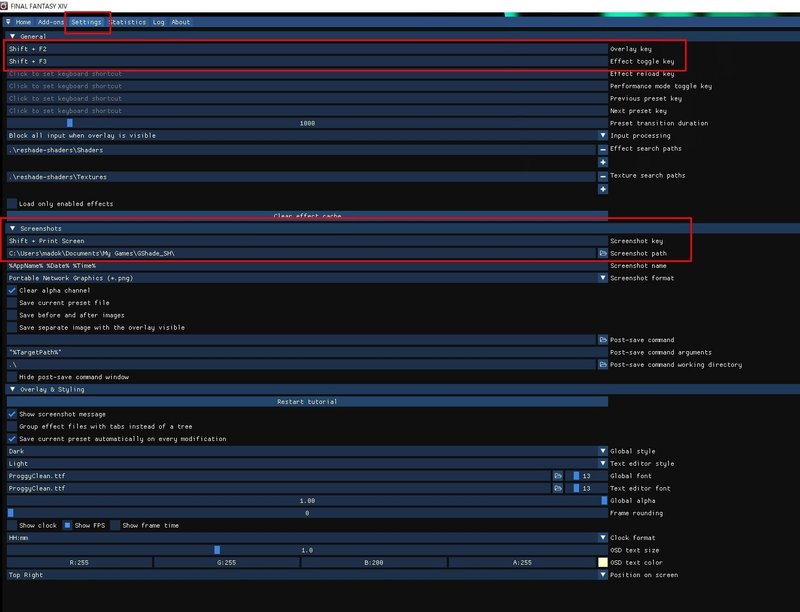
ReshadeのSettingsタブでSS保存先が設定されていると思いますが、保存先のパスが間違っていたり、そもそも存在しない場所を参照しているとSSが正常に保存されません。(配布プリセットをそのまま使っている場合に多い現象です)
設定画面から保存したい場所を選択するか、手打ちでパスを打って指定してあげてください。
4.撮ったSSにReshadeが反映されていない
Reshadeのエフェクトが掛かったSSを撮るには、Reshade側で設定したSS撮影キーを押す必要があります。
大前提として『FF14のSS撮影機能』と『ReshadeのSS撮影機能』は、全く別の孤立した機能ということを知っておいてください。SSに変化がない!といった場合の多くは、『FF14のSS撮影機能で撮ったSSを見ている』ことが殆どで、実はSS撮影ができていなかったり、他の場所にSSが保存されている状態です。
5.コピーライト機能が使えない
2/12 11:40分時点
手動での切り替え方法について言及をされております
GShadeライクのような切替方法については、現時点では使えません。
今、海外の有志の方が作ってくれているから待っててね。
↑が、2/14時点で出来上がったものの、こちらが思っていた内容ではなかった。
そのため、いまだコピーライト機能は使えません。
6.GShadeは復活するの?
後ほどこれについて詳しく説明しますか、現在はアプデ自体が停止してハック自体に意味がなくなったのもあり、別のアプローチを取っているようなので当該の危機は恐らく回避されました(´•⌔•`)
— 宇宙すずめ(´•⌔•`) (@uchu_sparrow) February 9, 2023
がんばってくれているので、あわてず騒がず。
7.とりあえず戻ってきたよGShade
|┬┴┬|⌔•`).ᐟ https://t.co/XnucCchrCQ
— 宇宙すずめ(´•⌔•`) (@uchu_sparrow) February 23, 2023
起床して「まぢか」ってなったね。ありがとう、ありがとう。
インストーラーexeのダウンロード元が、gshade.org となっており、webサーバーからなので速度が遅いです。あとね、exeを直接ダウンロードは危ないのでセキュリティ環境によっては、ダウンロードさせてくれないからね。
そのため、自分(Nagi)のGoogleドライブにアップしました。
https://drive.google.com/drive/folders/10KljYHwP9k1NyFP4-aCt4Xs-iTDqOnwU
この中の「GShade.Latest.Installer.zip」をダウンロードして、ご自分のパソコンで解凍をして「GShade.Latest.Installer.exe」にしてください。
次に、ReShadeをアンインストールする方はしてください。自分は、共存はやめました。
プリセットのバックアップはしておくんだよ。(カスタムしていないならいいけど)
Reshadeをアンインストールしたい場合は、インストール時にダウンロードしたReShade_Setup_5.6.0_Addon.exe を再度起動します。 インストールしたゲームの指定(Browseという右下のボタンで C:\Program Files (x86)\SquareEnix\FINAL FANTASY XIV - A Realm Reborn\game のフォルダまでいって「ffxiv_dx11.exe」を選択)と、Direct Xのバージョンを選択し、その次の画面で、『Uninstall』にチェックを入れ『Next』をクリックすればアンインストール完了です。
インストールにつかったexeはもう捨てたという方はこちらからダウンロードしてください
http://static.reshade.me/downloads/ReShade_Setup_5.6.0_Addon.exe
この時点で一度パソコンを再起動 → FF14 を起動して、ReShadeが動かないことを確認してください。
さあ!GShadeインストールするよ
GShade のインストール
https://twitter.com/uchu_sparrow/status/1628887354399424514
とのこのだったので、自分はGShadeは前Ver. そのまま残しております。消さないまま実行。
ダウンロードをして解凍をした「GShade.Latest.Installer.exe」を実行。
(右クリックで"管理者として実行"だと尚良し)
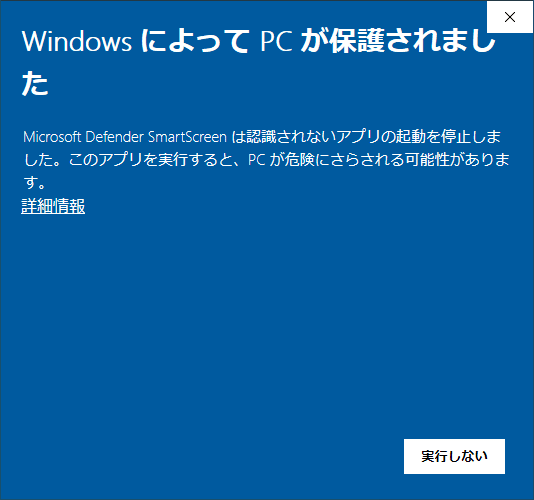
なんか出たぞ?って方は右上の「詳細情報」をクリック

「実行」してください

OKで進みます
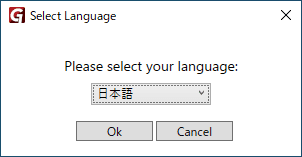
日本語を選択

インストールに選択するゲームは FF14 でかつBrowse でいつもの「C:\Program Files (x86)\SquareEnix\FINAL FANTASY XIV - A Realm Reborn\game のフォルダまでいって「ffxiv_dx11.exe」を選択」してください
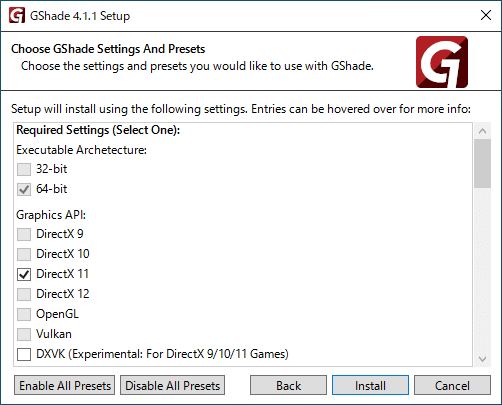
ここは個人の環境によるけど、ほぼ、この64bit でDirectX 11のはずだから、このままでOK。特に設定は替えなくて良し。

スクリーンショットの保存先だけ指定してね(自分の環境であれだが、もう隠すの面倒まあいいや)
これでインストールは完了です。
パソコンの再起動 をしたらFF14を起動してください
(´•⌔•`)簡易FAQ:
— 宇宙すずめ(´•⌔•`) (@uchu_sparrow) February 23, 2023
アンインスコしないでそのままインストールでOK?→OK
メニューを出すキー?→Shift + Backspace(デフォルト)
バナーに黄色い文字が出る→仮復活の影響による仕様です。たぶん次のバージョンで変わります。
Marot Satilって誰だよ→GShadeの開発者だよ。
Gshade?→GShade!
FF14を起動したら、GShadeのバナー欄に黄色い文字でアップデートが確認できないから「使えないよ!」って書かれておりますが大丈夫、使える、つかえている。
なお、お久しぶりのために、ちょーっとコンパイル(GShadeがFF14に馴染むまでの作業と思っておいて)に時間がかかりますが、そのコンパイルが終わったら、ほんと懐かしのGShadeさんですよ。
CopyRight が色々切り替えられて、そうだよこれだよ!ってなりました。
以上です。
わからんかったらDMください。
GShadeを残していたら、問題なく環境移行はできているし、消したとしても知っているGShadeの設定だから、大丈夫なはず!
この記事が気に入ったらサポートをしてみませんか?
